Adobe Photoshop CS3 - [16]
Рис. 6.12. Настройки цвета
В этом окне нас не устраивают в первую очередь настройки цветовых моделей RGB и CMYK. В качестве настроек для модели RGB выбран «условный» цветовой профиль монитора. Если к вашему монитору на установочном диске прилагается его собственный цветовой профиль, будет лучше установить его: в этом случае цвета на экране будут отображаться точнее.
Профиль CMYK необходимо сменить, поскольку американские стандарты сильно отличаются от европейских (читай: от русских). Нам лучше подойдут настройки Euroscale (coated для мелованной и глянцевой бумаги, uncoated для обычной). В этом случае при преобразовании изображений в режим CMYK программа будет действовать более точно.
Команда меню Edit → Preferences → Performance (Редактирование → Настройки → Производительность) потребуется нам, чтобы настроить производительность программы и «правила» использования системных ресурсов (рис. 6.13).
Рис. 6.13. Настройки Adobe Photoshop, раздел Performance (Производительность)
По умолчанию Photoshop кэширует информацию на диск, с которого он запущен. Однако лучше указать ему другой физический жесткий диск (или хотя бы другой раздел того же диска). В области Scratch Disks (Диски подкачки) мы можем выбрать диски, которые будет использовать Photoshop для сохранения временных файлов (в примере, показанном на рис. 6.13, это диски C:, E: и H:). Естественно, указав несколько дисков, мы застрахуем себя от того, что на одном из дисков место закончится и программа откажется работать дальше.
В области Memory Usage (Использование памяти) мы можем указать количество памяти, доступное программе.
В этой области строка Available RAM (Доступная память) информирует об объеме памяти, доступной для программы (эта цифра значительно меньше, чем объем памяти, установленной в компьютере, так как учитывается, сколько памяти уже занято другими программами и самой операционной системой). Строка Ideal Range (Идеальный диапазон) указывает, сколько памяти желательно отвести для Adobe Photoshop. Наконец, поле и ползунок Let Photoshop Use x MB (Разрешить Photoshop использовать х Мбайт) позволяют нам указать, сколько мегабайт (или процентов) свободной памяти может использовать Photoshop.
Чем выше это значение, тем реже Photoshop будет обращаться к диску; однако в то же время усложнится переключение между программами, поскольку придется каждый раз «освобождать» память, переписывая информацию на диск. Соответственно, если вы планируете работать только в Photoshop, то используемую память можно определить как 50–75 %; если же вы планируете запускать несколько графических программ одновременно и переключаться между ними, то значение стоит выставить не выше 50 %.
Следует помнить также о том, что эти значения могут быть изменены в любой момент, а потому вы можете перенастроить производительность Photoshop исходя из текущих задач.
Глава 7
Работа с файлами
• Создание нового документа
• Сохранение документа
• Открытие документа
• Помещение файла в документ
• Навигация по документу
В этой главе мы с вами научимся работать с файлами и документами, создавать, открывать и сохранять файлы программы Adobe Photoshop, а также познакомимся с настройками тех общеупотребительных форматов растровой графики, с которыми регулярно будем работать.
Эту главу сопровождают два видеоурока: в одном мы познакомимся с тем, как «на практике» выглядит работа с файлами; в другом (который соответствует последнему разделу главы) – увидим, как осуществляется навигация по документу.
Создание нового документа
Создать новый документ в программе Adobe Photoshop можно, выполнив команду File → New (Файл → Новый). При этом в специальном окне (рис. 7.1) необходимо указать основные настройки будущего документа: размеры, разрешение, цветовой режим, заполнение документа (прозрачный или закрашенный каким-нибудь цветом). Конечно же, все это можно потом изменить, однако, как мы говорили в главе 3, желательно с самого начала установить правильные размеры изображения, чтобы затем не терять качество при их изменении.
Рис. 7.1. Окно создания нового документа
В поле Name (Имя) мы можем указать название будущего файла – это не обязательно, но без названия работать неудобно: по умолчанию файлы называются Untitled-1 (то есть «Неназванный-1»), Untitled-2 и т. д. (При сохранении в любом случае можно будет выбрать новое имя файла.)
Раскрывающиеся списки Preset (Сохраненные настройки) и Size (Размер) позволяют нам выбрать ранее сохраненные настройки документов. Часть из них присутствует в Photoshop изначально, а новые мы можем создать, сохраняя настройки в окне с помощью кнопки Save Preset (Сохранить настройку). Ненужные настройки можно удалить, нажав кнопку Delete Preset (Удалить настройку).
В примере, показанном на рис. 7.1, мы выбрали группу сохраненных настроек International Paper (Международные форматы бумаги) и в настройках задали формат A5 – в соответствии с нашим выбором автоматически заполнились поля ширины, высоты и разрешения.
Поля Width (Ширина) и Height (Высота) позволяют нам указать размеры изображения, а поле Resolution
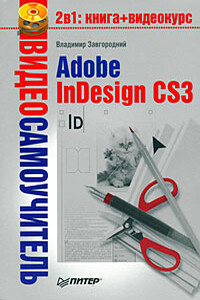
Книга посвящена верстке и макетированию в программе Adobe InDesign CS3. Помимо того что в ней описываются возможности программы, рассматриваются также принципы и традиции верстки, приводятся примеры решения типичных задач. Все это позволит читателю не только овладеть богатым инструментарием программы, но и грамотно применять его.Материал книги разделен на логические части: теоретические сведения, инструментарий программы, решение задач, – а также рассчитан на два уровня подготовки читателей – начинающих и опытных пользователей, что выгодно отличает книгу от других изданий.

Эта книга – практическое руководство по работе с популярнейшим звуковым редактором Sound Forge 9. В ней описаны (а также показаны – в прилагающемся на диске видеокурсе) все базовые приемы работы с программой, ее основные функциональные возможности и инструментальные средства. Изложение опирается на пошаговые процедуры, позволяющие читателю приобрести практический опыт работы со звуковыми данными. После краткого введения в интерфейс программы в начале книги изложение концентрируется на базовых средствах работы со звуком.

У вас есть видеокамера и компьютер? Тогда превратите свои видеозаписи в захватывающий фильм со всеми атрибутами профессионального видео. В книге на практическом примере показаны основные приемы монтажа видео и звука средствами программы Adobe Premiere Pro. Выполняя пошаговые инструкции, вы научитесь переносить отснятый материал с видеокамеры на компьютер, редактировать видеозаписи, добавлять титры и видеоэффекты, создавать звуковое сопровождение к фильму.

Эта книга поможет разобраться в тонкостях и хитростях обслуживания, модернизации и ремонта компьютера. Чтобы максимально облегчить восприятие изложенной информации, к книге прилагается компакт-диск с видеоуроками. Они отображают практически все описываемые автором действия, которые необходимо применять в той или иной ситуации, чтобы всегда держать свой компьютер «в форме». С помощью этих видеоуроков вы увидите и услышите то, о чем прочитаете.

Одни уверены, что нет лучшего способа обучения 3ds Мах, чем прочитать хорошую книгу. Другие склоняются к тому, что эффективнее учиться у преподавателя, который показывает, что и как нужно делать. Данное издание объединяет оба подхода. Его цель – сделать освоение 3ds Мах 2008 максимально быстрым и результативным. Часто после изучения книги у читателя возникают вопросы, почему не получился тот или иной пример. Видеокурс – это гарантия, что такие вопросы не возникнут: ведь автор не только рассказывает, но и показывает, как нужно работать в 3ds Мах.В отличие от большинства интерактивных курсов, где работа в 3ds Мах иллюстрируется на кубиках-шариках, данный видеокурс полностью практический.